'>
Cái này trông có quen không?
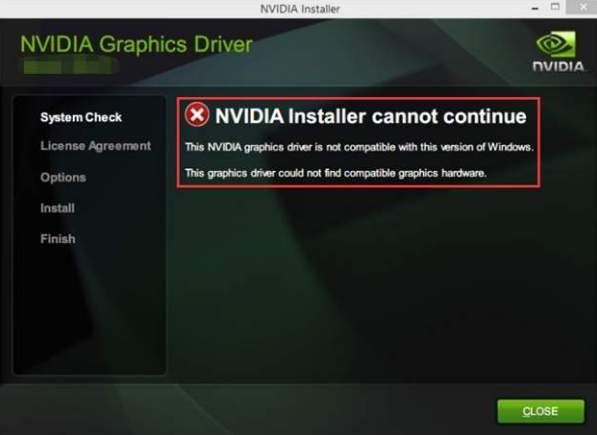
Nếu bạn đang sử dụng Windows 10 và trong khi cài đặt trình điều khiển NVIDIA GTX 1070, bạn sẽ thấy lỗi này cho biết:
NVIDIA Installer không thể tiếp tục
Trình điều khiển đồ họa NVIDIA này không tương thích với phiên bản Windows này.
Trình điều khiển đồ họa này không thể tìm thấy phần cứng đồ họa tương thích.
bạn không cô đơn. Nhiều người dùng Windows đang báo cáo nó. Nhưng tin tốt là bạn có thể tự mình sửa chữa nó một cách dễ dàng.
Làm thế nào để tôi sửa chữa nó?
Đây là 2 giải pháp bạn có thể thử để khắc phục sự cố này. Hãy thử Giải pháp 2 nếu Giải pháp 1 không hoạt động.
Giải pháp 1: Cập nhật trình điều khiển GTX 1070 của bạn
Giải pháp 2: Đảm bảo rằng phiên bản Windows 10 của bạn không thấp hơn 151
Giải pháp 1: Cập nhật trình điều khiển GTX 1070 của bạn
Sự cố này có thể do trình điều khiển GTX 1070 cũ hoặc không chính xác mà bạn đang cố gắng cài đặt. Cập nhật trình điều khiển có thể giải quyết sự cố.
Để cập nhật nó:
Bạn có thể chọn tải xuống trình điều khiển GTX 1070 mới nhất từ chính thức NVIDIA trang web theo cách thủ công hoặc,nếu bạn không tự tin khi chơi với trình điều khiển, bạn có thể làm điều đó tự động với Lái xe dễ dàng .
Driver Easy sẽ tự động nhận dạng hệ thống của bạn và tìm các trình điều khiển chính xác cho nó. Bạn không cần phải mạo hiểm khi tải xuống và cài đặt sai trình điều khiển cũng như không cần lo lắng về việc mắc lỗi khi cài đặt.
Bạn có thể tự động cập nhật trình điều khiển của mình với phiên bản Driver Easy MIỄN PHÍ hoặc Pro. Nhưng với phiên bản Pro, chỉ cần 2 lần nhấp chuột (và bạn nhận được hỗ trợ đầy đủ và đảm bảo hoàn tiền trong 30 ngày):
1) Tải xuống và cài đặt Driver Easy.
2) Chạy Driver Easy và nhấp vào Quét ngay cái nút. Driver Easy sau đó sẽ quét máy tính của bạn và phát hiện bất kỳ trình điều khiển nào có vấn đề.
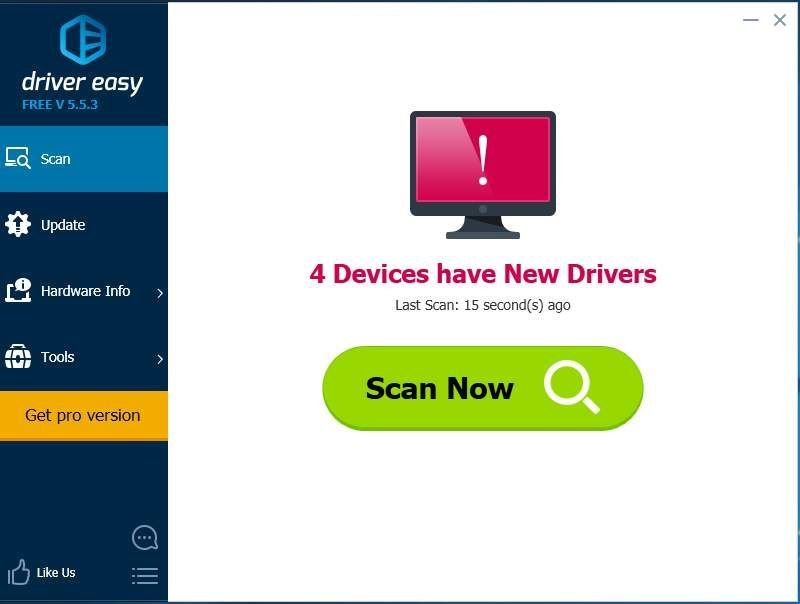
3) Nhấp vào Cập nhật bên cạnh trình điều khiển NVIDIA được gắn cờ để tự động tải xuống và cài đặt phiên bản chính xác của trình điều khiển này (bạn có thể thực hiện việc này với phiên bản MIỄN PHÍ).
Hoặc bấm vào Cập nhật tất cả để tự động tải xuống và cài đặt phiên bản chính xác của tất cả trình điều khiển bị thiếu hoặc lỗi thời trên hệ thống của bạn (điều này yêu cầu phiên bản Pro - bạn sẽ được nhắc nâng cấp khi nhấp vào Cập nhật tất cả).
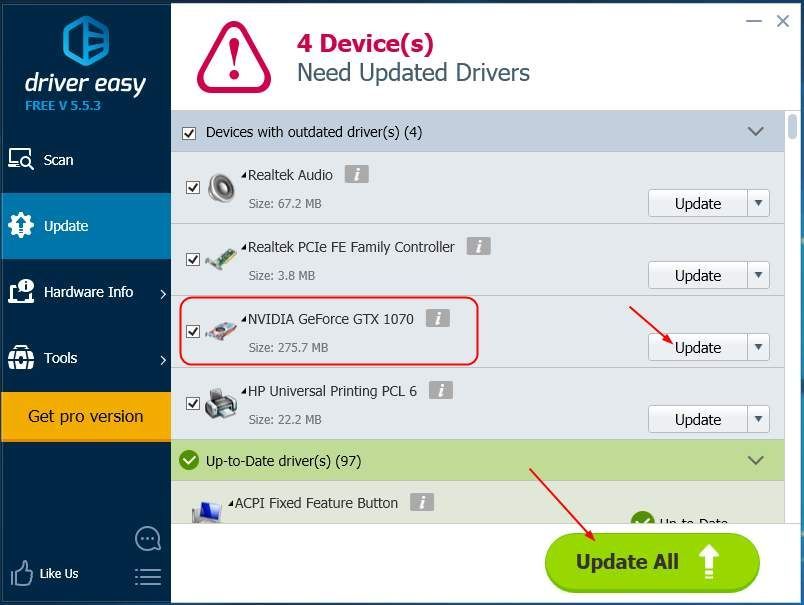
4) Khởi động lại Windows 10 của bạn để xem thông báo lỗi có còn bật lên hay không.
Giải pháp 2: Đảm bảo phiên bản Windows 10 của bạn không thấp hơn 1511
Sự cố này cũng có thể do phiên bản cũ của Windows 10. Trình điều khiển GeForce GTX 1070 mới nhất yêu cầu phiên bản từ 1511 trở đi của Windows 10.
Để đảm bảo bạn có đúng phiên bản Windows 10:
1)Trên bàn phím của bạn, nhấn Phím logo Windows và R đồng thời để gọi hộp Run.
2) Loại người thắng cuộc và hãy nhấn Đi vào .
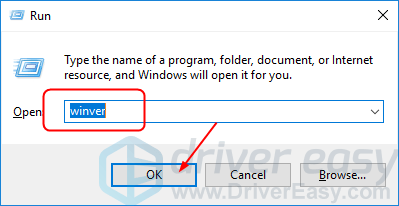
3) Sau đó, bạn sẽ thấy phiên bản Windows 10 của mình.
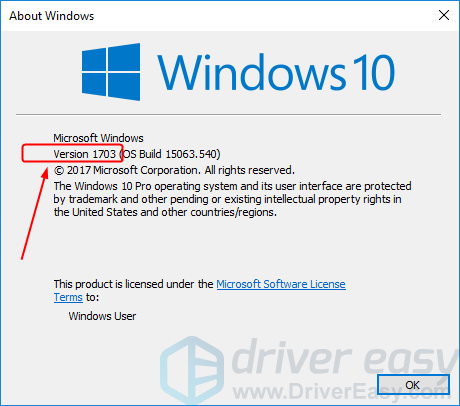
4) Nếu phiên bản Windows 10 của bạn thấp hơn 1511, vui lòng cập nhật nó.
Xem Cách cập nhật Windows 10 .

![[SOLVED] COD Warzone Dev Error 6328 - 2021 Mẹo](https://letmeknow.ch/img/program-issues/41/cod-warzone-dev-error-6328-2021-tips.jpg)




